Что должен знать кассир при закрытии онлайн-кассы
Содержание:
- Как избежать финансовых потерь
- Процесс закрытия смены на онлайн-кассах
- Открытие и закрытие смены на Эвотор
- Закрытие смены на онлайн-кассе
- Особенности формирования и применения отчета
- Для чего существует Z-отчёт и как его снять
- Настройка пользовательского профиля на кассе «Эвотор»
- Если отчет потерян или не получен
- Что это такое
- Как проходит закрытие смены?
- Как закрыть смену на эквайринге
- Обязанности кассира.
- Как сделать Z-отчет и X-отчет
- Как снять онлайн-кассу с учета в Налоговой службе
- Выдача наличных денег подотчетным лицам
Как избежать финансовых потерь
Поскольку фискальный оператор автоматически сообщает ФНС обо всех сбоях в работе кассовых аппаратов, нужно постараться хотя бы максимально снизить финансовые потери. Если обнаружено, что на конкретной онлайн-кассе не сняли отчет, пробивать чек не следует. Такое поведение вызовет со стороны налоговой службы дополнительное недовольство, штрафных санкций в такой ситуации уже не избежать:
- для юридических лиц – до 10 тыс.;
- для предпринимателей – в пределах 3 тыс.
Если кассир не пробил ни одного чека после блокировки кассы онлайн, есть надежда отделаться простым предупреждением. Чтобы дополнительно уменьшить вероятное наказание, следует самостоятельно известить налоговиков о допущенной ошибке. Для этого нужно иметь доступ в Личный кабинет на портале ФНС. Написав письмо либо переслать ходатайство, необходимо:
- подробно изложить сложившуюся ситуацию;
- известить об отсутствии злого намерения;
- оповестить об устранении неполадок;
- уведомить, что владелец в курсе происходящего и приложит все усилия, чтобы не допустить повторения.
Если такой казус произошел, не нужно надеяться избежать наказания или допускать, что оператор забудет переслать информацию о сбоях кассы онлайн. Отправляйтесь в налоговую инспекцию и постарайтесь уменьшить штрафные санкции. Действуйте в строгом соответствии с существующим законом и постарайтесь больше не ошибаться.
Процесс закрытия смены на онлайн-кассах
В зависимости от типа купленной кассы, сам процесс может минимально различаться – но в целом логика его осуществления будет понятна всем.
Согласно действующему законодательству, онлайн-кассы необходимо закрывать соответствующим образом. Смена не может длиться свыше одних суток, соответственно, владелец контрольно-кассового оборудования либо его работник в обязательном порядке должны озаботиться данным вопросом.
Для проведения процедуры необходимо использовать комплектную инструкцию, идущую с конкретным устройством.
Общий алгоритм выглядит следующим образом:
Нажимаем на «Закрытие кассы».
Кликаем «Закрыть смену».
Дожидаемся вывода отчета об успешном ее закрытии. Документ подшивается.
Если устройство старое – кнопочного типа – необходимо выполнить следующие действия:
Не меньше трех раз нажать физическую кнопку «Режим», дождаться появления сообщения с отчетами фискального накопителя.
Нажать на кнопку «Итог», после чего потребуется ввод пароля администратора.
На экране увидите сообщение, необходимо будет подтвердить закрытие смены посредством нажатия кнопки «Итог».
Дождитесь формирования отчета и прикрепите его к остальной документации за день.
Важность закрытия смен
Нередко организации работают в нестандартном режиме. Многие – в ночное время суток. Отсюда возникает вопрос о том, а требуется ли вообще закрытие смены, если касса открыта сегодня и закрывается завтра?
Увы, но да, данная процедура является обязательной вне зависимости от графика заведения. Даже если оно работает круглосуточно, закрытие смены нужно проводить не реже одного раза в 24 часа.

Открытие и закрытие смены на Эвотор
- Открытие смены
- Закрытие смены — Через кассовый отчёт — Через общее гашение — Через командную строку
- Нумерация смен
- Необнуляемая сумма прихода
Закрытие смены
По закону кассовая смена не может длиться более 24 часов. Поэтому, когда открываете и закрываете смену, нужно печатать отчёт. В конце рабочего дня кассир должен закрыть смену. После закрытия Эвотор сам напечатает Z-отчёт, он же отчёт с гашением.
Отчёт с гашением
Когда вы закрываете смену, смарт-терминал обнуляется — показывает, что в нём больше нет денег. Если оставляете деньги в кассе, внесите их после того, как откроете следующую смену.

Закрыть смену на Эвотор можно тремя способами.
- Зайдите в Отчёты → Кассовый отчёт. Нажмите «Закрыть смену».
- Нажмите «Распечатать отчёт».

Эвотор закроет смену и распечатает отчёт на чеке.
Зайдите в Настройки → Обслуживание кассы.
Нажмите «Общее гашение».

Нажмите «Да».

Эвотор закроет смену и распечатает отчёт на чеке.
Через командную строку
Перейдите в Настройки → Обслуживание кассы → Дополнительные операции → Произвольная команда. В поле «Команда» введите 56 03 00 00 00 30. Нажмите «Отправить» и затем сотрите.

Поля «Результат» и «Ответ ККМ» будут заполнены.

Введите команду 5А. Нажмите «Отправить», затем сотрите.

Эвотор закроет смену и распечатает отчёт на чеке.
Нумерация смен
Номер смены в шапке чека может отличаться от номера смены в фискальной части. Это связано с тем, что нумерация смен на Эвоторе не обнуляется, когда вы меняете фискальный накопитель. То, что номера смен не совпадают — нормально: шапка чека не входит в фискальную часть и не передаётся в ОФД.
Закрытие смены на онлайн-кассе
В конце рабочего дня смена на онлайн-кассе должна быть закрыта. Это требование действующего законодательства. Пункт 2 статьи 4.3 закона «О ККТ» говорит о том, что кассовая смена не должна продолжаться более 24 часов. Из этой нормы прямо следует, что закрытие смены — прямая обязанность владельца ККМ или его работника.
Чтобы произвести процедуру, потребуется воспользоваться инструкциями производителя конкретного аппарата.
Порядок действий будет отличаться в зависимости от вида и модели ККТ. Общий алгоритм действий для кассового компьютера и смарт-терминала примерно одинаковый:
- переходим в раздел интерфейса ККМ «Закрытие кассы»;
- в предложенном меню выбираем опцию «Закрыть смену»;
- получаем отчет о закрытии, подшиваем его к документации.
Для кнопочного аппарата алгоритм выглядит иначе (на примере МЕРКУРИЙ 115Ф):
- на включенной ККМ несколько раз нажимаем кнопку РЕЖИМ (до появления на индикаторе сообщения «ОТЧЁТЫ ФН»)
- после нажатия клавиши ИТОГ вводим пароль администратора
- на экране появится сообщение «ЗАКРЫТИЕ СМЕНЫ», подтверждаем операцию нажатием на кнопку ИТОГ — отчет сформирован.
Иногда в автоматическом режиме печать документа на смарт-терминалах не происходит. На практике это может быть связано с ошибкой программного обеспечения либо с непрерывным длительным использованием кассового аппарата. В этом случае потребуется печать отчета вручную. Для этого зайдите в раздел «Кассовые отчёты» и выберите из списка необходимый документ.
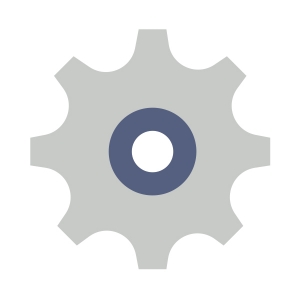
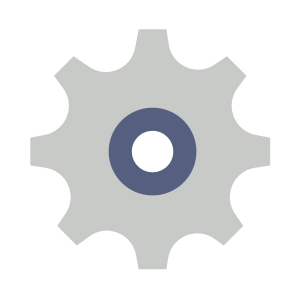
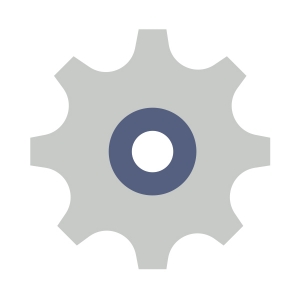
Всегда ли нужно закрывать смену на онлайн-кассе?
На практике часто компании и предприниматели работают в нестандартных режимах, в том числе ночью. Нужно ли закрывать смену на онлайн-кассе, если касса открыта в один день, а закрывается на следующий? Ответ однозначный — нужно. Закон не делает различий для разных режимов работы. Логика законодателя едина для всех случаев — смена должна длиться не более 24 часов. Поэтому привязка к календарным суткам не влияет на алгоритм действий кассира. Смена может быть открыта в один день, а закрыта в другой, если ее длительность не превышает установленные сроки. Одно из бытовых названий отчёта – “вечерний”, что не влияет на возможность сформировать его утром, если кассовая смена подходит к концу в это время.
Особенности формирования и применения отчета
После перехода на новую кассовую дисциплину необходимость в ведении журнала и справки-отчета кассира отпала. Но никто не запрещает предпринимателям вести самостоятельно такую кассовую документацию. Новый отчет о закрытии смены имеет все данные для заполнения таких документов.
Обязательное требование к новому документу – осуществление передачи данных в автоматическом режиме в адрес ФНС. С этой задачей прекрасно справляется ФН, встроенный в онлайн кассу. Сформированный документ должен храниться в памяти ФН не менее 30 суток. Поэтому при проблемах с интернетом данные передаются автоматически при появлении связи.
Справка! При отсутствии передачи чеков на протяжении более 30 дней, касса блокируется.
Избежать такого казуса можно, если регулярно проверять кол-во не отправленных в адрес ОФД чеков. И такая возможность предусмотрена именно при формировании отчета о закрытии смены.
Ниже части «Состояние обмена с ОФД» при нормальной передаче данных должны отображаться нули в следующих строках:
- дата и время первого не переданного ФД;
- количество не отправленных чеков.
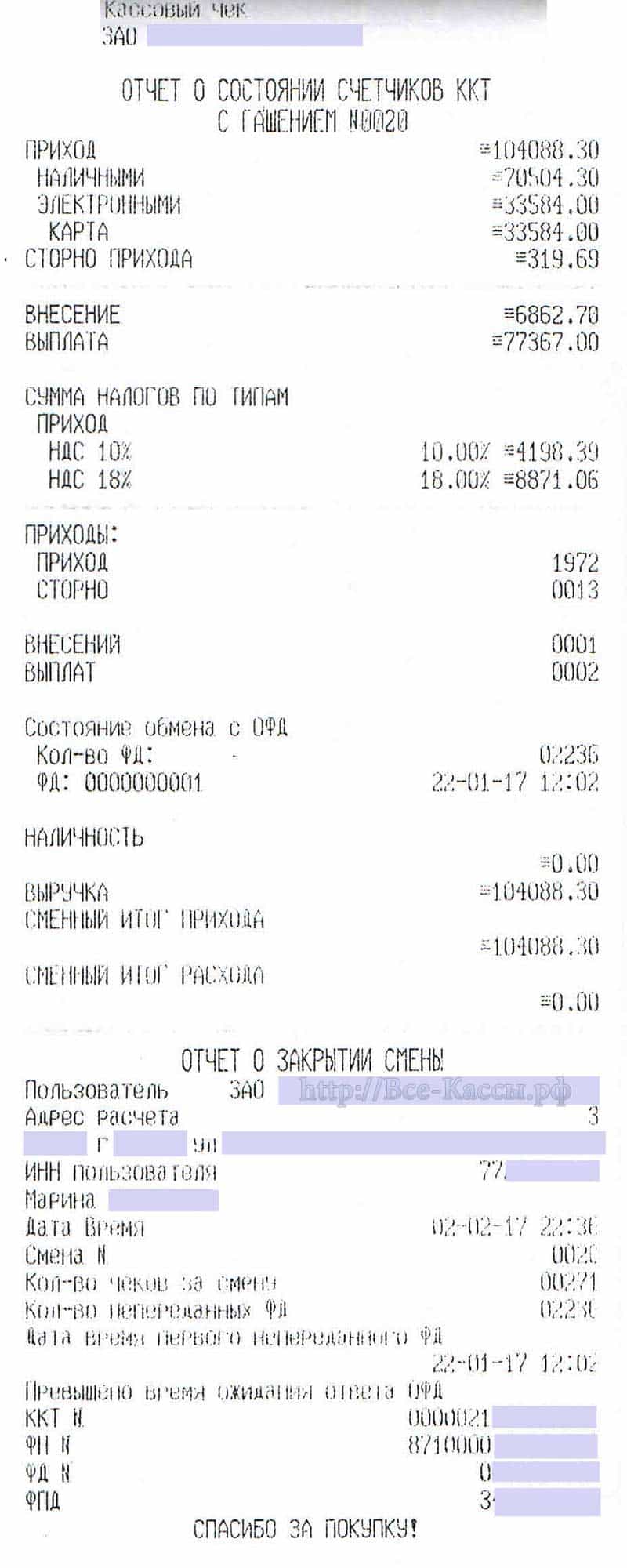
Учитывайте! У определенных моделей ККТ могут быть свои особенности формирования итогового чека. Так, при подключении техники через GPRS модем в строке «Кол-во непереданных документов» может всегда отображаться «1». А в аппаратах марки Атол дата и время не переданного чека всегда отображается, как текущая.
Но кроме этого, отчет необходим для оформления ПКО. Причем на основании одного отчетного чека можно сформировать несколько приходно-кассовых ордеров, которые будут, в зависимости от проводимых операций, соответствовать различным бухгалтерским проводкам.
Закрытие кассовой смены обязательно отображается в бухгалтерской программе учета.
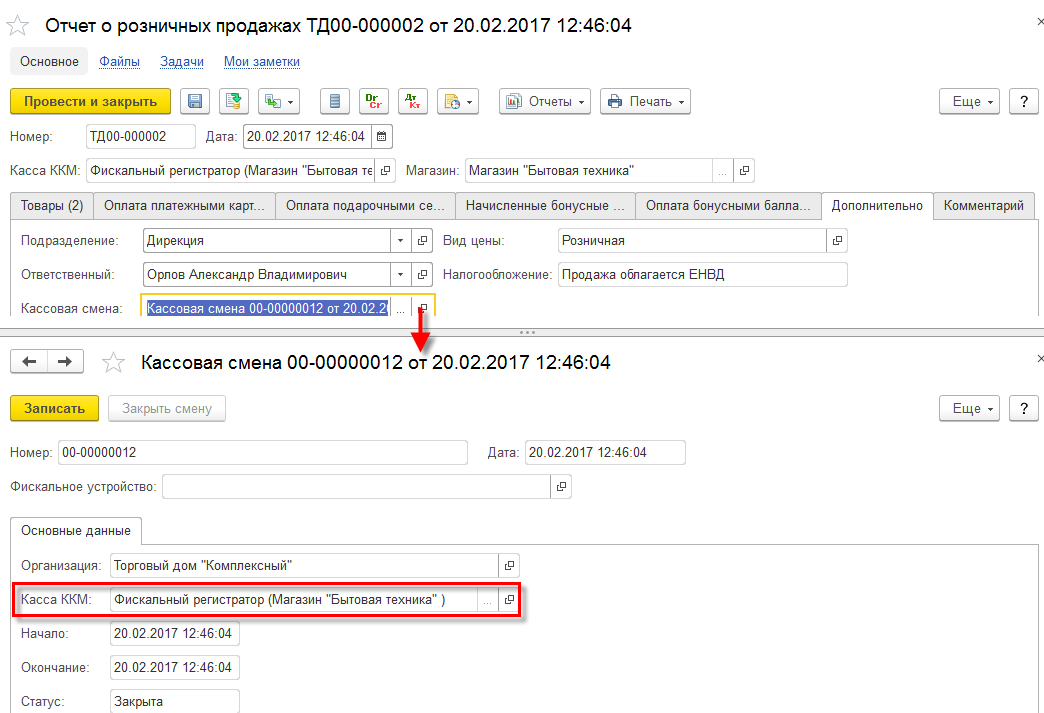
В карточку кассовой смены вносится время и дата ее окончания, изменяется статус на Закрыто.
Для чего существует Z-отчёт и как его снять
Многие кассы также настроены на блокирование функционирования после истечения срока 24 часов. Если вовремя отчет данного формата не сделан, аппарат блокируется. Это требование зафиксировано в законодательстве и подзаконных актах, регулирующих сферу торговли и услуг, использующих ККМ.
Зная, как сделать Z-отчет, кассир помогает себе и бухгалтерии грамотно выполнить и ряд других задач по стандартному документообороту. На основе этого отчета оформляется журнал операциониста, справка кассира, ведутся операции по оприходованию средств и т. д. То есть, это основной, базовый документ для последующих форм отчетности.
Настройка пользовательского профиля на кассе «Эвотор»
В главном меню устройства в верхней части экрана можно увидеть, под каким профилем учетная запись открыта на данный момент. Нажав на эту надпись, вы перейдете к просмотру списка всех зарегистрированных сотрудников. Задать их количество, статус и имя можно в разделе «Настройки», в пункте «Пользователи». Для регистрации нового работника, имеющего доступ к кассе, необходимо заполнить поля:
- фамилия;
- имя;
- телефон;
- статус (администратор, кладовщик, кассир);
- ПИН-код (придет на указанный телефон).
Такой сотрудник сможет оформить открытие и закрытие смены «Эвотор», пользуясь системой под собственным именем. Вход в учетную запись защищен ПИН-кодом. Полномочия работника при использовании терминала полностью зависят от выставленного статуса (роли). Например, кассиры, кладовщики не получают доступа к настройкам кассы и редактированию параметров. Делать это имеет право исключительно администратор. Данные ограничения удобно реализованы в виде меняющегося интерфейса: при входе в учетную запись пользователь видит только функции, соответствующие его компетенции и уровню доступа.
Если отчет потерян или не получен
Потеря в связи с недобросовестным выполнением обязанностей кассиром, а также может вообще не пропечататься, например, если есть технические неполадки с самим кассовым аппаратом или в случаях непредвиденного отключения электроэнергии. Иногда также бывает, что чек испорчен, и отдельные его части не читаемы (например, залит краской).
- Вне зависимости от конкретной причины порядок действий в данном случае будет таким:
- Сначала нужно составить письменный акт об утрате. Документ подписывают старший кассир, сам кассир, бухгалтер и представитель администрации.
- Кассир, который отвечал за проведение кассовых операций и заполнение отчета в эту смену, составляет объяснительную, даже если его непосредственной вины в инциденте не было.
- Затем нужно вызвать специалиста, который обслуживает аппарат, и попросить сформировать фискальный чек по данным ЭКЛЗ
- Этот документ прикладывается вместо отчета в кассовую книгу.
Что это такое
Для того чтобы разобраться с понятием «кассовая дисциплина» сначала необходимо понять различие между терминами «Кассовый аппарат» и «Касса»:
Кассовый аппарат (ККТ) – это устройство, необходимое для получения денежных средств от ваших клиентов, а в некоторых случаях и их выдачи (например, возврат товара). Таких устройств может быть сколько угодно и по каждому из них должны оформляться свои отчетные документы.
Касса предприятия (операционная касса) – это совокупность всех наличных операций (прием, хранение, выдача). В кассу поступает выручка, полученная, в том числе по кассовому аппарату. Из кассы осуществляются все наличные расходы, связанные с деятельностью предприятия, и сдаются деньги инкассаторам для дальнейшей передачи в банк. Кассой может быть отдельное помещение, сейф в комнате или даже ящик в письменном столе.
Так вот, все операции по кассе должны сопровождаться оформлением кассовых документов, что обычно и подразумевается под соблюдением кассовой дисциплины.
Кассовая дисциплина – это набор правил, которые необходимо соблюдать при осуществлении операций, связанных с приемом, выдачей и хранением наличных денежных средств (кассовые операции).
Основными правилами кассовой дисциплины являются:
- оформление (отражающих движение наличных денег в кассе);
- соблюдение (максимальная сумма денег, которая может храниться в кассе на конец рабочего дня);
- соблюдения подотчетным лицам (работникам);
- соблюдение между субъектами предпринимательской деятельности в рамках одного договора суммой не более 100 тыс. рублей.
Бесплатное бухгалтерское обслуживание от 1С
Как проходит закрытие смены?
Заканчивая работу, кассир обязан закрыть смену и напечатать отчет. Для этого необходимо перейти в меню Evotor POS, выбрать раздел «Касса», нажать кнопку «Закрыть смену». Касса «Эвотор» закрытие смены позволяет провести по максимально упрощенной схеме. Для удобства рекомендуется настроить автоматическую печать отчетных чеков. Аппарат будет выдавать их при открытии и закрытии очередной смены.
Для этого в меню Evotor POS перейдите в раздел «Настройки», пункт «Смена». Здесь необходимо выбрать параметры, переместив бегунок напротив нужной строки. Пользователь может включить/выключить:
- печать отчетности при открытии смены;
- выдачу документа без гашения (X-отчет);
- печать отчета о закрытии смены «Эвотор» с гашением (Z-чек);
- автоматическое закрытие смены банковского терминала вместе с кассой;
- выгрузку информации при закрытии смены по умолчанию.
Если все пункты отключены, распечатать отчет можно только в ручном режиме. Для этого необходимо из основного меню перейти в раздел «Отчеты», выбрать пункт «Кассовые отчеты» и выбрать нужный пункт (документ X или Z). Вариативность выполнения задач позволяет подобрать оптимальную схему работы.
Если вас интересует, как закрыть смену на кассе «Эвотор» и напечатать отчет о гашении, следите за наличием достаточного количества бумаги в принтере устройства. Хотя Z-отчет и не является единственным источником информации о торговых операциях за смену, кассиру желательно его не терять.
Как закрыть смену на эквайринге
После окончания работы кассир должен закрыть смену с последующей печатью отчета. Для этого нужно перейти в соответствующий раздел (как правило, «Касса») и выбрать пункт «Закрытие смены». Многие аппараты позволяют настроить печать чеков в автоматическом режиме. К примеру, в терминале с эквайрингом «Эвотор» необходимо зайти в режим настроек, выбрать пункт смены и установить необходимые параметры.
На выбор доступны такие пункты:
- печать отчета при открытии КС;
- выдача квитанции без погашения;
- распечатка чека при закрытии;
- автоматическое закрытие;
- выгрузка данных при закрытии.
При снятии «галочек» со всех пунктов квитанции печатаются только вручную. Для этого нужно войти в раздел отчетов и выбрать нужный чек (X или Z). При закрытии КС на аппарате с эквайрингом нужно следить за наличием бумаги.
Чтобы «закрыться» по отчету Z после окончания смены, кассир жмет на кнопку зеленого цвета, разрешающую распечатку отчета. КС закрывается, а сведения по деньгам аннулируются. Это связано с тем, что после закрытия выручка полностью снимается.
Как закрыть кассовую смену на Presto
Закрытие КС на ККТ Presto с эквайрингом проходит в несколько шагов:
- Снимите суточный отчет с банковского терминала.
- Извлеките фонд (печатается отдельная квитанция).
- Возьмите наличные и снимите отчетность Z. Для этого нужно перейти в раздел продаж или кассы. Если остались незакрытые заказы, их необходимо прикрыть. Чтобы закрыть смену принудительно, нужно нажать на кнопку «Да».
- Ожидание и проверка отчета. Если в течение дня клиенты оплачивали товар «пластиком», сумма в строке банковской карты и сумма отчетности Z должна сходиться. В строчке «Наличные в кассе» нужно посмотреть, сколько лежит в ККТ. Указанная сумма выдается после пересчета наличности.
- Пересчет средств в кассе.
- Вывод денег через поле контрольного пересчета.
- Нажатие кнопки «Закрыть смену». При совпадении сумм отчетность Z выдается на печать. При выявлении расхождений ККТ просит еще раз рассчитывать выручку и внести правки. Деньги и отчетность передается в бухгалтерию.
По окончанию работы можно заполнить КМ-6 (отчетная справка) и КМ-4 (журнал операциониста). При отсутствии подключения ККТ к ОФД в заполнении бумаг нет необходимости.
Обязанности кассира.
В начале рабочего дня кассир должен:
— получить ключи от кассового аппарата, чековую и контрольную ленты, книгу кассира;
— провести санитарную уборку рабочего места;
— включить кассовый аппарат в сеть, включить сетевой выключатель;
— совместно с администратором оформить начало контрольной ленты: указать тип и заводской номер кассового аппарата, дату, время начала работы, фамилию кассира. Данные на контрольной ленте заверить подписями кассира и материально-ответственного лица;
— заправить чековую и контрольную ленты;
— в присутствии администратора снять показания накопительных денежных счетчиков и сверить их с показаниями, записанными в книге кассира на конец предыдущего дня. Убедившись в их совпадении, сделать запись показаний суммирующих счетчиков на начало текущего дня в книге кассира и заверить их подписями кассира и администратора;
— подготовить и разместить необходимый для работы инвентарь;
— ознакомиться с ассортиментом товаров и ценами на них.
В течение рабочего дня:
— кассир должен соблюдать правила техники безопасности;
— следить за исправностью кассового аппарата, в случае неисправности – сообщать дежурному администратору. В случае невозможности дальнейшей работы из-за неисправности кассового аппарата кассир и материально-ответственное лицо оформляют окончание работы на данном кассовом аппарате так же, как и при окончании смены; делают запись в книге кассира, указав время и причину окончания работы. Затем вызывают мастера по ремонту, а кассиру предоставляется резервный кассовый аппарат и на нем открывается смена, как и в начале рабочего дня;
— соблюдать правила расчета с покупателями: четко назвать сумму полученных денег и положить их отдельно на виду у покупателя, назвать сумму причитающейся сдачи, и выдать ее вместе с чеком. (В магазинах самообслуживания чек, перед его выдачей, должен быть погашен путем надрыва). Только после полного расчета деньги покупателя можно поместить в денежный ящик кассового аппарата;
— совместно с администратором оформлять обрыв контрольной ленты: на обеих сторонах ленты пишут «Обрыв ленты» и заверяют подписями;
— при временном отсутствии электроэнергии кассир обязан осуществлять прием наличных денежных средств по отрывным талонам и приходным кассовым ордерам;
— при возврате неиспользованных покупателями чеков, необходимо подписать этот чек у материально- ответственного лица, забрать его, и вернуть покупателю деньги. По окончанию смены необходимо заполнить акт о возврате денежных сумм покупателям по неиспользованным кассовым чекам, а итоговую сумму записать в книгу кассира (на эту сумму уменьшается дневная выручка);
— оформлять реестр ошибочно сформированных чеков, если невозможно использовать эти чеки в процессе рабочей смены;
— в случае возникновения конфликтной ситуаций с покупателем по поводу правильности расчета, кассир должен пригласить материально-ответственное лицо и снять показания денежных суммирующих счетчиков в промежуточном режиме (провести Х-отчет). В присутствии покупателя пересчитать фактическое наличие денег в денежном ящике и сверить с показаниями счетчиков.
Как сделать Z-отчет и X-отчет
После того, как стало ясно, что такое Х отчет, можно перейти к рассмотрению снятия. Формирование отчетности на контрольно-кассовой технике происходит автоматически. Никаких данных самостоятельно кассир вводить не должен. Все, что нужно, это произвести определенную манипуляцию, которая заключается в нажатии кнопок в нужной последовательности.

Х-отчет на Агат 1К
Какие именно кнопки должны нажиматься, зависит напрямую от типа устройства, его модели и производителя. В первую очередь рекомендуется ознакомиться с инструкцией по использованию конкретного прибора. По его снятию напечатанный чек вшивается кассиром, работающим в эту смену, в книгу «Справка-отчет кассира операциониста». Отдельно в кассовый журнал из отчета может вноситься следующая информация:

Х-отчет на Альфа-400К
- Дата и время снятия;
- Номер чека;
- Сумма денежных средств в начале и в конце смены, называемая гросс-итогом;
- Сумма скидок и возвратов.
Нужно учитывать то, что Xотчет формируется только до Z отчета. Z печатается раз в сутки, в то время как Х формируется каждым кассиром при сдаче выручки. Формирование Х-отчета производится аналогичным образом с помощью определенных комбинации с клавишами прибора, от которого и будет зависеть эта последовательность и вид конечного отчета в электронном и бумажном виде. Ниже представлено несколько изображений расшифровки Х-отчета на разных кассовых аппаратах

Х-отчет на Касби 02 МК
Важно! В обоих случаях кассовый журнал в конце смены вместе с оприходованной выручкой должен быть сдан старшему кассиру, бухгалтеру или руководителю. Это зависит от внутреннего порядка организации, принятого ее учредителем
Как снять онлайн-кассу с учета в Налоговой службе
В тех случаях, когда онлайн-касса подлежит снятию с учета самим пользователем, требуется выполнить действия в 2 этапа:
Этап 1: подать в ФНС заявление по установленной форме
Оно может быть подано:
- В электронном виде через:
- личный кабинет налогоплательщика на сайте ФНС;
- личный кабинет пользователя на сайте Оператора фискальных данных.
- В бумажном виде — при личном обращении владельца онлайн-кассы в ведомство.
Форма заявления о снятии ККТ с регистрационного учета в ФНС (форма по КНД 1110062) и порядок его заполнения приведены в Приказе ФНС России от 29.05.2017 № ММВ-7-20/484@ (приложения №2 и №6 соответственно) — ССЫЛКА.
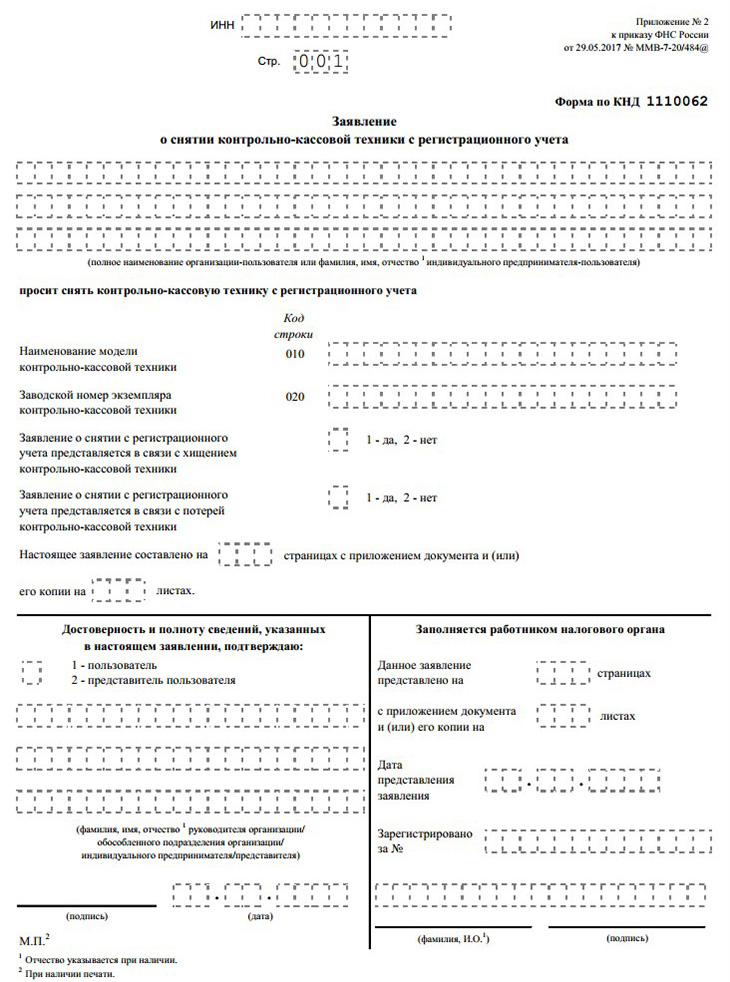
Скачать бланк заявления о снятии ККТ с регистрационного учета (форма по КНД 1110062) в формате Excel можно ЗДЕСЬ.
Заявление — в бумажном или электронном виде, необходимо направить в ФНС:
- не позднее одного рабочего дня, следующего за тем, в котором онлайн-касса была передана другому хозяйствующему субъекту, утеряна или похищена;
- не позднее пяти рабочих дней, следующих затем, в котором онлайн-касса сломалась.
Общий порядок снятия ККТ с регистрационного учета в Налоговой службе приведен в ст. 4.2 Закона 54-ФЗ — ССЫЛКА.
При подаче заявления также необходимо сформировать на кассе отчет о закрытии фискального накопителя. Если касса похищена или сломана (или если сломан ФН), то, понятное дело, такой отчет налоговикам сдать не получится. Здесь возможны следующие варианты:
а) касса сломалась, а фискальный накопитель — в порядке;
В этом случае нужно вынуть ФН и отнести его в ФНС вместе с заявлением в бумажном варианте. Специалисты налоговой инспекции самостоятельно считают фискальные данные с накопителя с помощью специального оборудования.
б) сломался фискальный накопитель (и в этом случае не имеет значения, что с кассой — все равно фискальные данные считать не получится);
В этом случае владельцу ККТ нужно обратиться к производителю онлайн-кассы и попросить провести экспертизу ФН. Если она покажет, что фискальные данные с него считать все же возможно (то есть, выяснится, что был «глюк» или пользователь попросту неправильно настроил фискальный накопитель для считывания), то в течение срока, не превышающего 60 дней с момента подачи заявления в ФНС пользователь должен будет направить в ведомство отчет о закрытии фискального накопителя. А если технической возможности для этого нет — нужно также принести накопитель в ФНС на считывание.
Если экспертиза подтвердит, что фискальные данные считать нельзя — то отчет в ФНС не предоставляется.
в) касса вместе с накопителем украдена.
В этом случае законодатель не регламентирует порядок предоставления сведений, дополняющих заявление. Но ФНС может в ходе последующей проверки попросить налогоплательщика предъявить документы, удостоверяющие факт кражи онлайн-кассы. Например — материалы внутреннего расследования или копию обращения в правоохранительные органы.
«Офлайновая» схема взаимодействия с ФНС — когда заявление подается в бумажном виде и сопровождается считыванием данных с фискального накопителя непосредственно в территориальном представительстве ведомства, задействуется как штатная в случае, если онлайн-касса применяется на местности, отдаленной от сетей связи (но если техническая возможность подать заявление через Личный кабинет все же есть — например, через спутниковый интернет, то ее можно задействовать — правда, фискальный накопитель, тем не менее, придется принести на считывание в ФНС).
«Офлайновую» же схему придется задействовать, если причина снятия кассы с учета — окончание срока эксплуатации ФН. Дело в том, что в этом случае накопитель автоматически блокируется, и отчет о его закрытии сформировать нельзя. Придется также нести его в ФНС.
Этап 2: дождаться, когда ФНС пришлет карточку снятия онлайн-кассы с учета.
На подготовку карточки у налоговиков есть 10 дней после приема заявления от пользователя ККТ. В случае, если ФНС сняла онлайн-кассу с учета самостоятельно, то в течение 5 дней после этого карточка должна быть подготовлена и направлена пользователю.
В общем случае карточка подготавливается в электронном виде и размещается в Личном кабинете на сайте ФНС. Но можно запросить ее, обратившись к налоговиками, в бумажном варианте.
Порядок получения формы карточки о снятии онлайн-кассы с регистрационного учета на бумажном носителе приведен в приведен в приложении № 10 к приказу ФНС России от 29.05.2017 № ММВ-7-20/484@ — ССЫЛКА.
Выдача наличных денег подотчетным лицам
Подотчетные деньги – это деньги, которые выдаются подотчетным лицам (работникам) на командировки, представительские расходы и хозяйственные нужны.
Выдать деньги под отчет можно на основании заявления от сотрудника или приказа директора (другого распорядительного документа). Приказ или распоряжение составляется в произвольной форме, но в нем должны быть такие данные:
- Фамилия, имя и отчество подотчетного лица;
- номер документа;
- сумма к выдаче;
- срок;
- назначение (опционально);
- дата, подпись.
Если составляется заявление, в нем сотрудник должен указать практически те же данные: сумму денег, цель их получения и срок, на который они берутся. Заявление пишется в произвольной форме и обязательно должно быть подписано руководителем (ИП).
Если сотрудник потратил свои личные деньги, то ему необходимо их компенсировать, в этом случае также пишется заявление, но с другой формулировкой (образцы заявлений).
В течение 3-х рабочих дней после окончании срока, на который были выданы денежные средства (или со дня выхода на работу), работник должен представить бухгалтеру (руководителю) авансовый отчет с приложением документов, подтверждающих совершенные расходы (чеки ККТ, товарные чеки и т.д.).
Иначе денежные средства, выданные сотруднику, нельзя будет зачесть в расходы и соответственно уменьшить налог. Более того, если не будет подтверждающих документов, то с выданной суммы придется удержать НДФЛ и заплатить страховые взносы.
Примечание: до 19 августа 2017 года запрещалось выдавать деньги под отчет сотрудникам, которые не отчитались по предыдущим авансам. Но теперь это правило отменено.
